Windows 10 kann so eingestellt werden, dass Euer PC als Downloadquelle für andere Windows 10 PCs genutzt werden kann. Diese Funktion nennt Microsoft
Übermittlungsoptimierung
und verbirgt sich in den Windows 10 Einstellungen, die Ihr am einfachsten und schnellsten über die Windows Tastenkombination

aufrufen könnt. Anschließend wechselt Ihr in den Bereich
Update und Sicherheit / Erweiterte Optionen
und danach in den Bereich
Übermittlungsoptimierung
Anschließend wird folgendes Einstellungsfenster sichtbar.
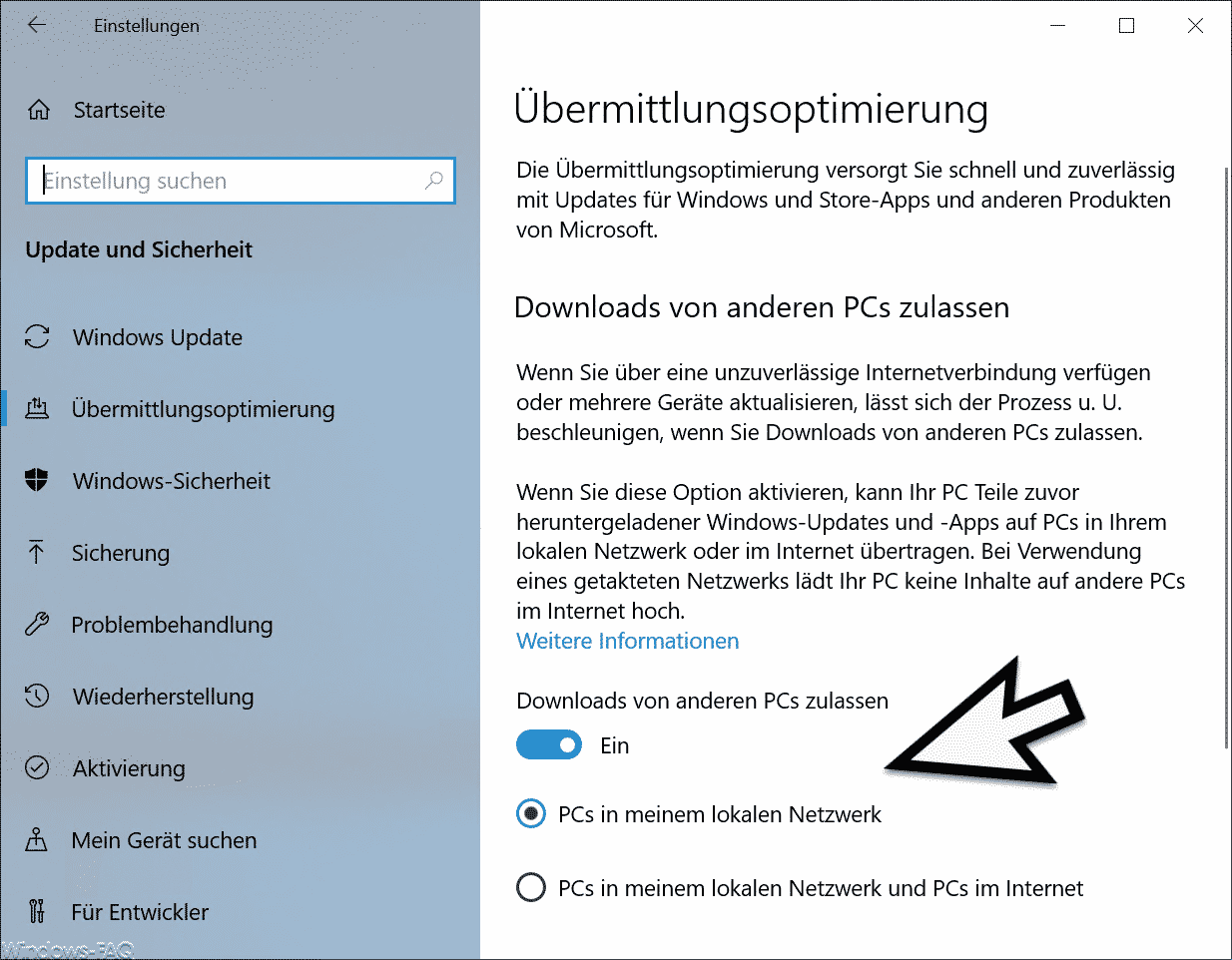
Microsoft erklärt diese Funktion wie folgt.
Die Übermittlungsoptimierung versorgt Sie schnell und zuverlässig mit Updates für Windows und Store-Apps und anderen Produkten von Microsoft.
Downloads von anderen PCs zulassen
Wenn Sie über eine unzuverlässige Internetverbindung verfügen oder mehrere Geräte aktualisieren, lässt sich der Process u. U. beschleunigen, wenn Sie Downloads von anderen PCs zulassen.
Wenn Sie diese Option aktivieren, kann Ihr PC Teile zuvor heruntergeladener Windows-Updates und -Apps auf PCs in Ihrem lokalen Netzwerk oder im Internet übertragen. Bei Verwendung eines getakteten Netzwerks lädt Ihr PC keine Inhalte auf anderen PCs im Internet hoch.
Über die Option
Downloads von anderen PCs zulassen
könnt Ihr nun steuern, ob Euer PC als Downloadquelle für andere PCs dienen soll. In unserem Beispiel ist diese Downloadoption aktiviert und es werden die lokalen PCs im gleichen Netzwerk mit Updates von diesem Client aus versorgt. Ob Ihr die Funktion
PCs im meinem lokalen Netzwerk und PCs im Internet
nutzen möchtet, solltet Ihr Euch gut überlegen, denn dadurch kann sich das Download- und Uploadvolumen Ihrer Internetverbindung doch erheblich verschlechtern. In unserem Beitrag „Downloadeinstellungen und Upload-Obergrenze für Windows Updates“ sind wir genauer auf die Möglichkeiten eingegangen, wie Ihr die Bandbreiten für Uploads und Downloads bei Windows 10 sinnvoll beschränken könnt.


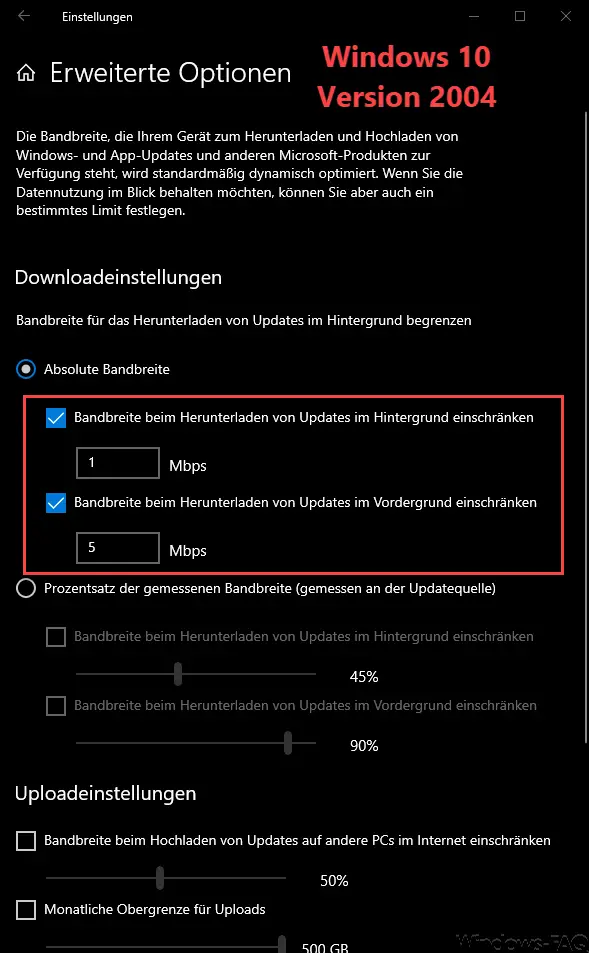

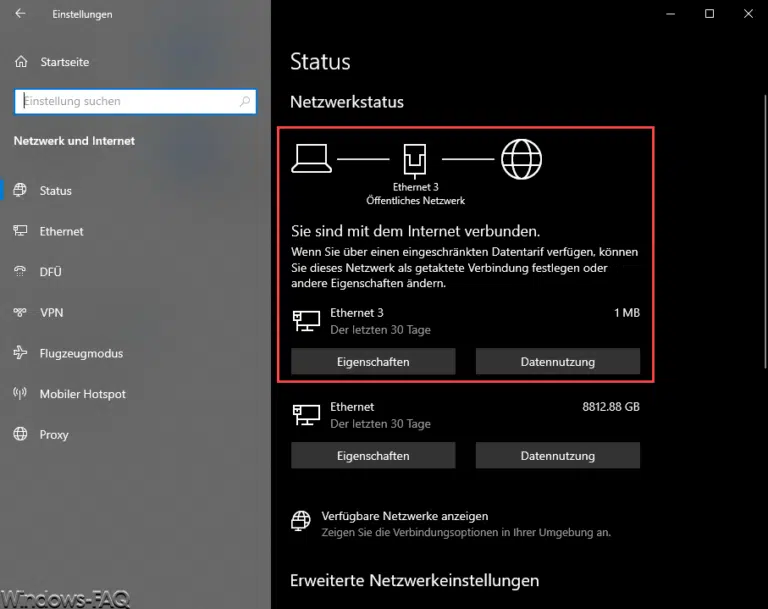


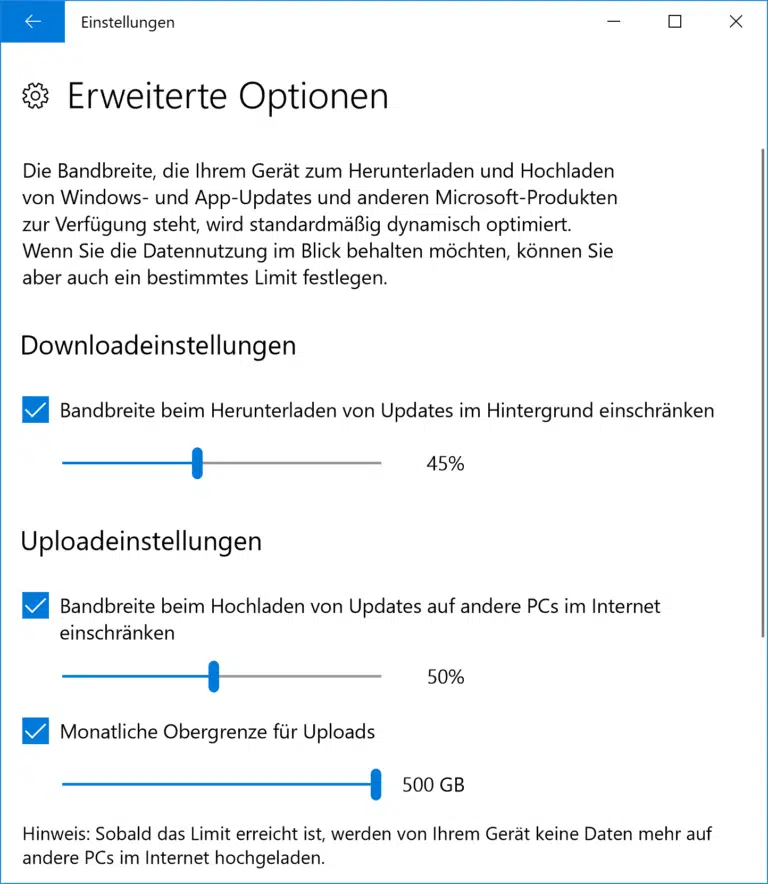
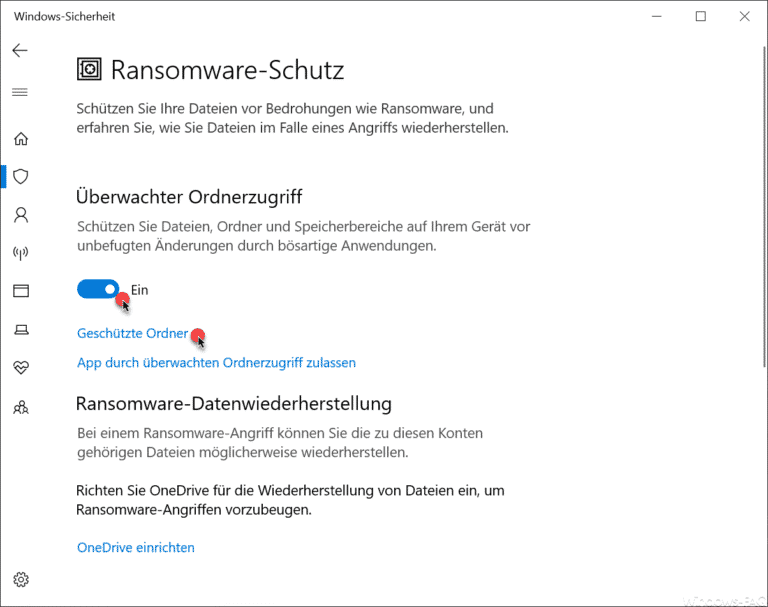

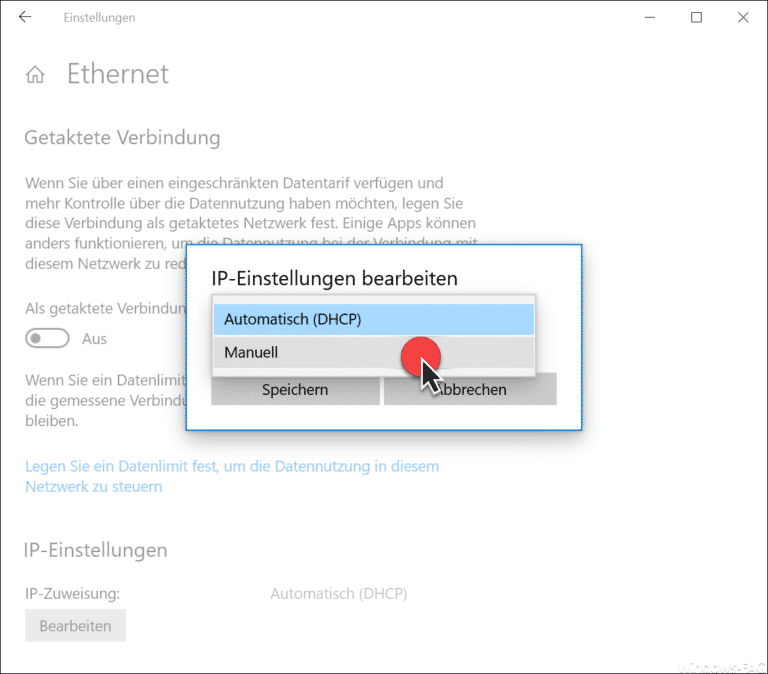
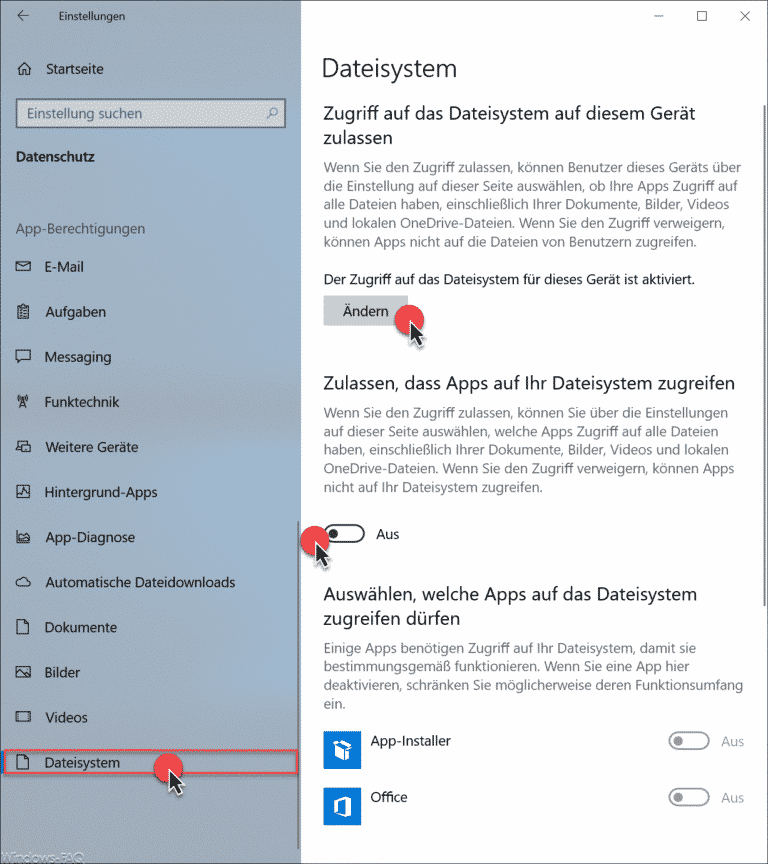




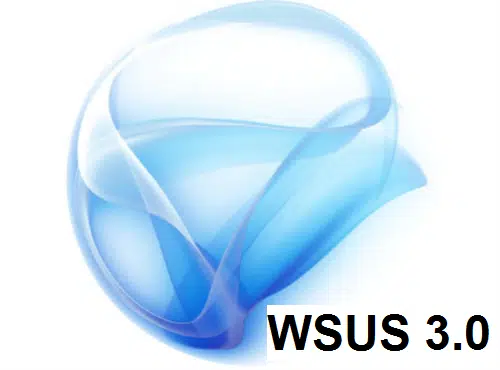


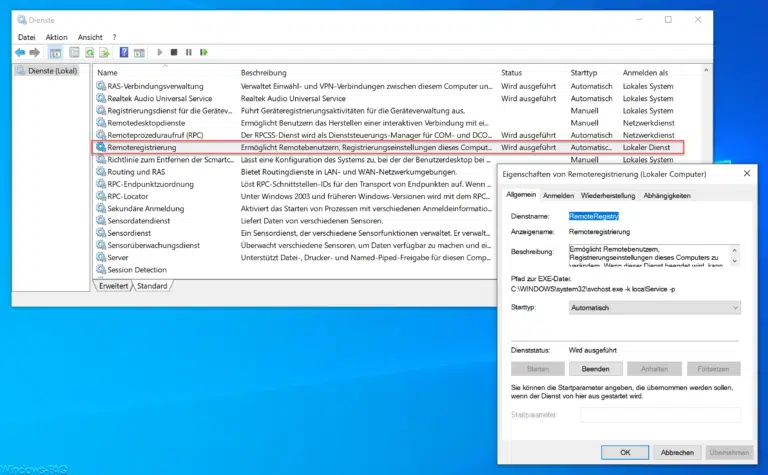
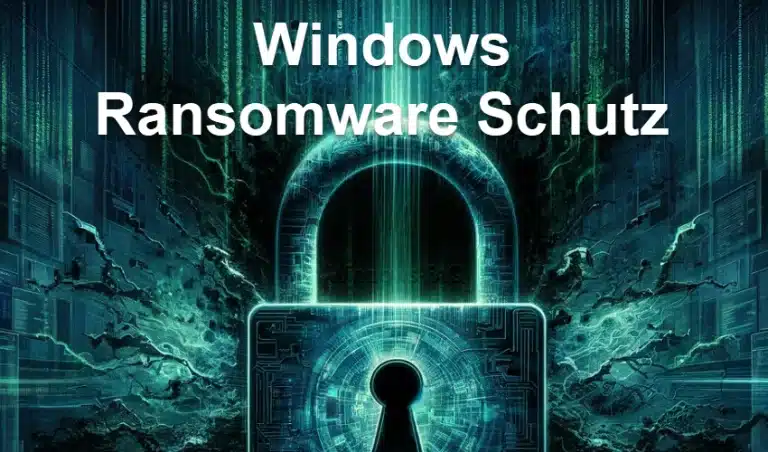



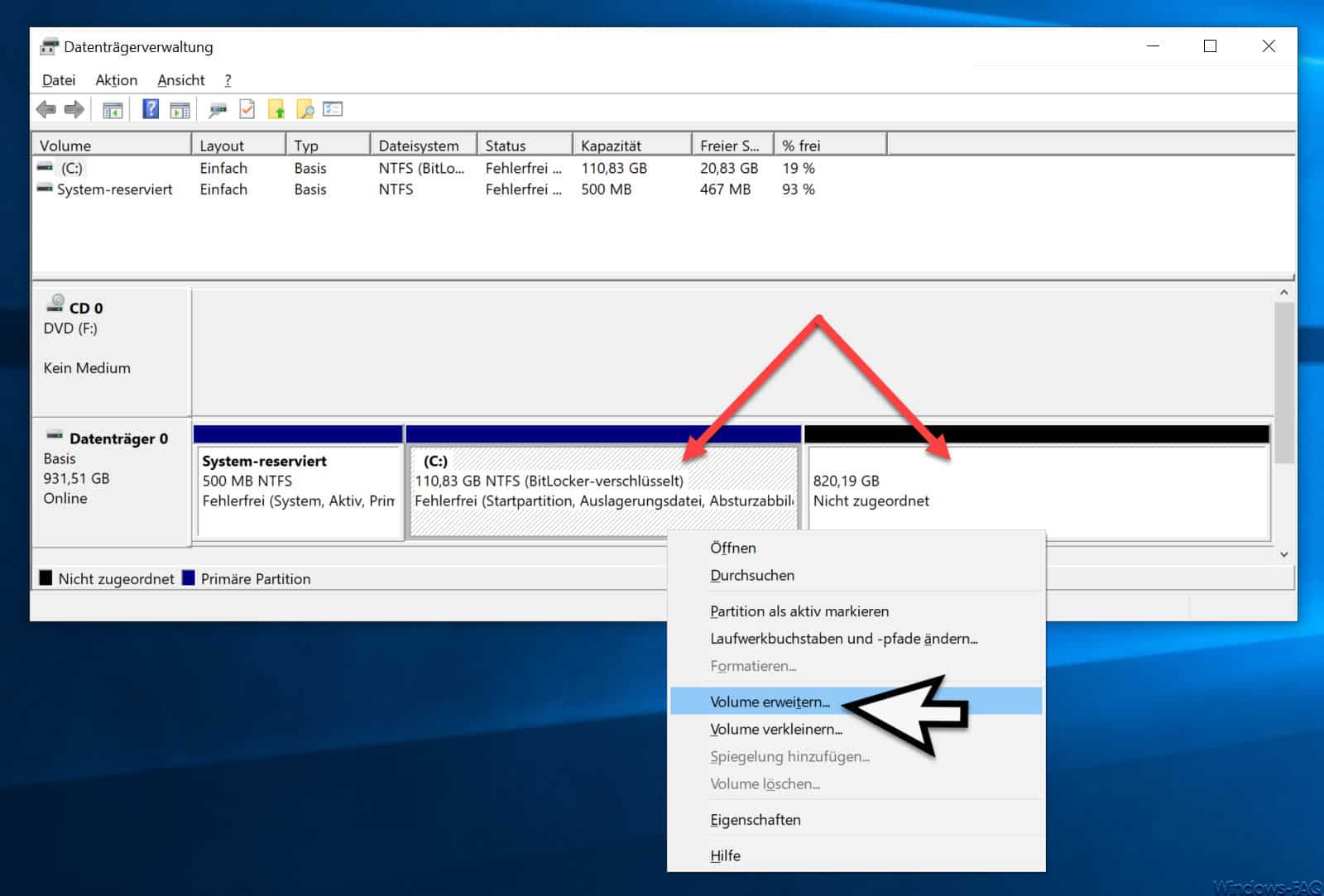
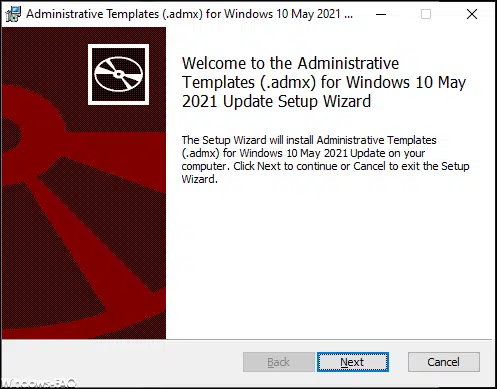






Neueste Kommentare